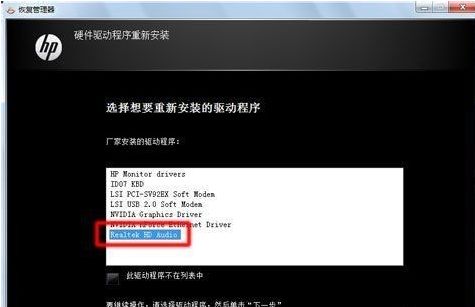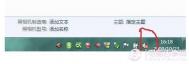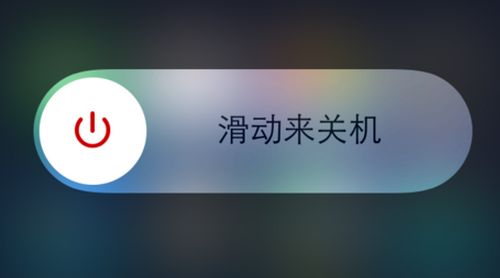使用音频故障排除工具
Windows 7 包含一个音频故障排除工具,可以自动检测音频和声音设备的问题。请按照以下步骤使用音频故障排除工具:
1、重新启动电脑。
2、点击任务栏上的“声音”图标。
如果图标显示正常( )且电脑有声音,则问题已解决。
如果图标下方显示 X( ),请继续下一步操作。
3、点击任务栏上的“声音”图标
右键点击该图标,然后点击“有关声音问题的疑难解答” 。
(本文来源于图老师网站,更多请访问https://m.tulaoshi.com/diannao/)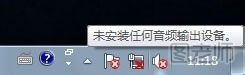
有关声音问题的疑难解答
点击“应用此修复程序”。如果电脑有声音,则问题已解决。
如果电脑仍没有声音,请点击“查看其它选项” 或执行步骤三 。
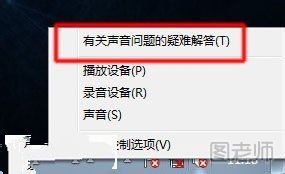
重新安装音频驱动程序
出厂预装 Windows 7 操作系统的电脑
1、依次点击“开始” →“所有程序”→“恢复管理器”,然后再次点击“恢复管理器”。如图 4 恢复管理器所示:
注 :只有出厂预装了操作系统的台式电脑包含了“恢复管理器”。
2、在“恢复管理器”窗口中,请您点击“硬件驱动程序重新安装”。
3、在“硬件驱动程序重新安装”欢迎界面上,点击“下一步” 按钮
4、选择要重新安装的音频驱动程序,例如:Realtek HD Audio ,然后点击“下一步” 按钮。如图 5 重新安装驱动程序所示:
注 :本文以重新安装 Realtek HD Audio 声卡驱动程序为例。
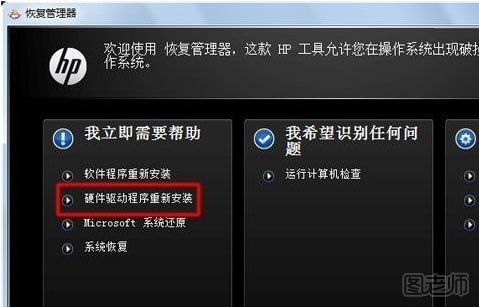
重新安装驱动程序
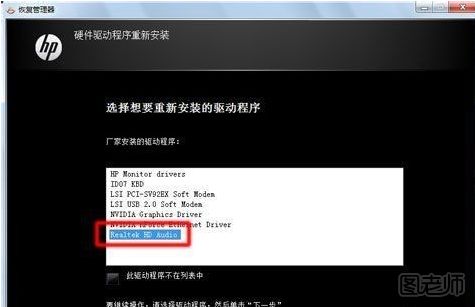
微信公众号搜索“图老师”或者“tulaoshi_com”加关注,每天最新的美食、健康、育儿、美妆、美容、手工DIY等教程让你一手全掌握。推荐关注!【微信扫描下图可直接关注】
(本文来源于图老师网站,更多请访问https://m.tulaoshi.com/diannao/)